Определянето на целите за управление на списък със задачи
Създаване на повтарящи се задачи
Повтарящи се задачи могат да бъдат обвързани с конкретни дати или да ги възстановяват в определени интервали от време.
Каква е разликата повтарящи повтарящи задача?
Ако задачата се извършва редовно в определено време (например, изпращане на главата на отчет за състоянието всеки петък), използвайте повтарящи се задачи.
Възстанови изпълнението на задачите трябва да се използват в случаите, когато трябва да се създаде следващото напомняне за задача само след предишната марка задача като приключена. Например, ако месечна възстанови изпълнението на задачите, маркирани като приключи днес, следващата задача ще бъде създаден със срок от един месец след датата на изпълнение.
В отворените задачи в раздела Задача в групата Options, кликнете рецидив.
В диалоговия прозорец, изберете Повтори задача повторение задача честота (Daily. Weekly. На месец или година) и направете едно от следните действия.
Направете задачата повтарящи се през предварително определени интервали от време в шарката на повторение, изберете желаните опции за честотния обхват, които искате. Не избирайте да постави на нова задача или повторение задача редовно.
задача повторение на задачата въз основа на датата на завършване на радио бутона за задаване на нова задача през и тип на стойността на честотата на повторение.

Добавяне на напомняния
Можете да настроите времето на настъпване на напомняния, както и аудио възможности.
Направете едно от следните неща :.
По мнението на "проблема" Избор на задачата, към който искате да прикачите напомняния. В раздела Начало, натиснете бутона за изпълнение на тагове група, а след това върху Добавяне на напомняне.

Можете да изберете само една задача, щракнете с десния бутон и изберете елементите последователно нагоре и Ново напомняне.
В една отворена задача Проверете напомнянето.
Въведете дата и час на дисплея напомнянията на.
За да зададете персонализиран звук, за да се играе с напомняне, щракнете върху бутона. щракнете върху бутона Browse. изберете аудио възпроизвеждане на файла, натиснете бутона Open и след това върху OK. В резултат на това само променя звука напомняне за задачата.
Проследяване на напредъка задача
Можете да следите напредъка на всяка Outlook задачи до завършването.
В полето Отвори въведете или изберете задачата в полетата на състоянието. Значението и Finish% изисква параметри.
Полета и готово,% са взаимно зависими. Когато стойността на едно от тези полета, стойността на другия се променя съответно.
Съвет: Можете да изпратите имейл съобщение за състоянието на тези области в доклада. В раздела Задачи в управлението на група задачи, върху Изпращане на отчет за състоянието. Тя се отваря ново съобщение, както и да добавяте подкрепяща информация за хода на изпълнение на задачата.
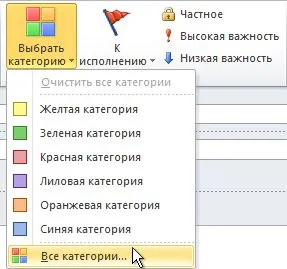
Задължителни цели в контакт
Ако проблемът не е физическо или юридическо лице от списъка на "Контакти", можете да свържете задачата с контакта.
Забележка: Връзките към контакти, за да бъдат активирани.
Как да се съдържа позоваване на контакти?
Щракнете върху раздела Файл.
Щракнете върху бутона Options.
Изберете Контакти.
При свързване, поставете отметка в квадратчето Показване на контактите, свързани с текущия елемент.
В отворено проблем в долната част на прозореца изберете Контакти. Изберете желания контакт и натиснете OK.
Маркиране задачи като частен
В отворените задачи в раздела Задача, в групата Етикети щракнете Private.
Проследяване на информация за разстояние, време и разходи
В отворените задачи в раздела Задача, в групата Покажи щракнете върху Details. Въведете в текстовото поле, което трябва да се знае.